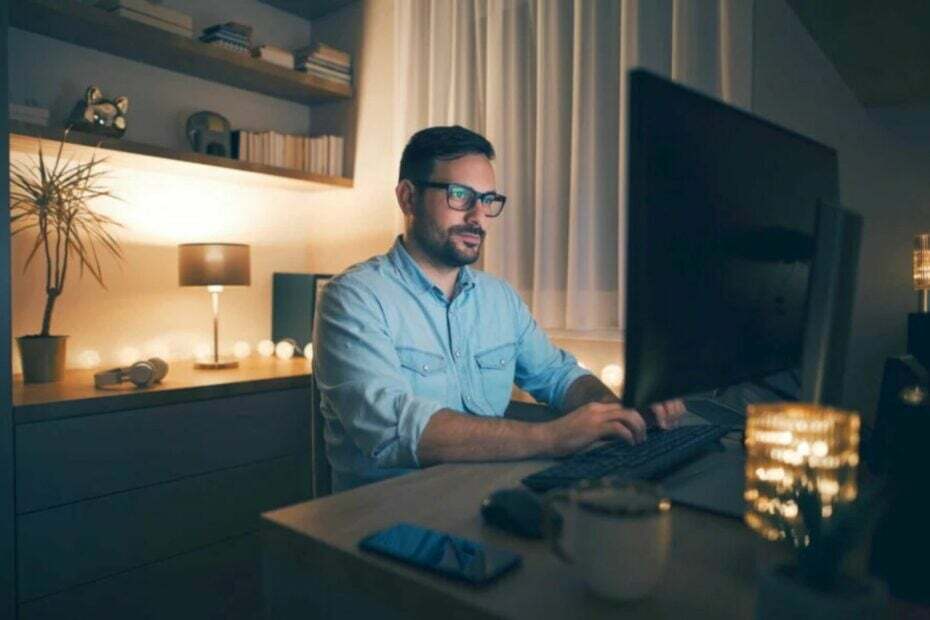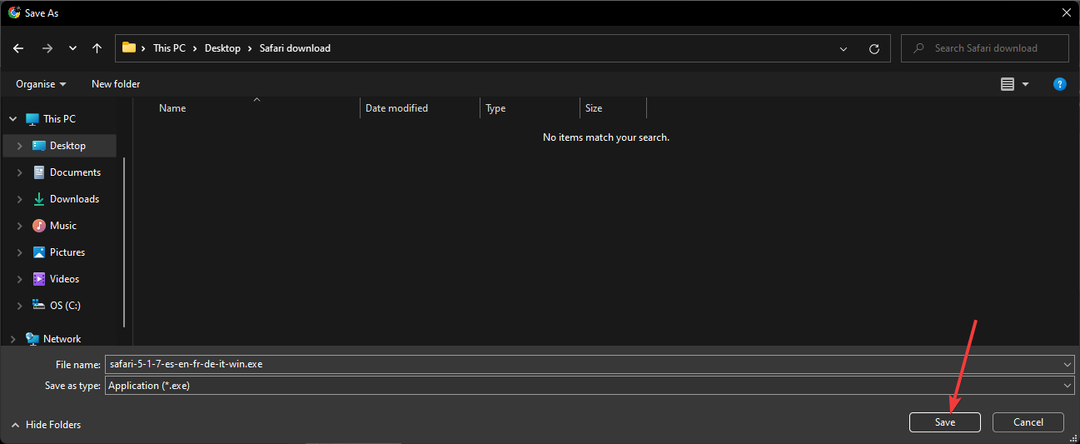- ο Η κλάση Explorer.exe δεν έχει εγγραφεί Το σφάλμα μπορεί να δημιουργηθεί από διάφορα στοιχεία, όπως κατεστραμμένα αρχεία ή ελαττωματικό σκληρό δίσκο.
- Θα μπορούσατε να αλλάξετε το σκληρό σας δίσκο για ένα νέο που συνοδεύει έως 7200 σ.α.λ. Ρίξτε μια ματιά στον παρακάτω οδηγό.
- Μια άλλη αποτελεσματική μέθοδος θα απαιτήσει να εκτελέσετε τη γραμμή εντολών και να διαχειριστείτε ορισμένα αρχεία DLL.
- Για να διορθώσετε το ζήτημα που δεν είναι εγγεγραμμένο στην κλάση, θα πρέπει επίσης να προσπαθήσετε να τροποποιήσετε το τυπικό πρόγραμμα περιήγησής σας.

- Κατεβάστε το Εργαλείο επισκευής υπολογιστή Restoro που συνοδεύεται από κατοχυρωμένες τεχνολογίες (διαθέσιμο δίπλωμα ευρεσιτεχνίας εδώ).
- Κάντε κλικ Εναρξη σάρωσης για να βρείτε ζητήματα των Windows που θα μπορούσαν να προκαλέσουν προβλήματα στον υπολογιστή.
- Κάντε κλικ Φτιάξ'τα όλα για να διορθώσετε ζητήματα που επηρεάζουν την ασφάλεια και την απόδοση του υπολογιστή σας
- Το Restoro κατεβάστηκε από 0 αναγνώστες αυτόν τον μήνα.
Αντιμετωπίσαμε όλοι ένα σφάλμα Windows 10, και μιλώντας για σφάλματα, φαίνεται ότι ορισμένοι χρήστες έχουν το Η κλάση Explorer.exe δεν έχει εγγραφεί λάθος.
Από όσο γνωρίζουμε, αυτό το σφάλμα μπορεί να επηρεάσει σχεδόν οποιοδήποτε λογισμικό και οι χρήστες ανέφεραν ότι το Google Chrome δεν λειτουργεί στα Windows 10 λόγω αυτού του σφάλματος.
Το Google Chrome δεν είναι το μόνο λογισμικό που επηρεάζεται από αυτό το ζήτημα, ας διορθώσουμε Η τάξη δεν έχει εγγραφεί σφάλμα στα Windows 10.
Η τάξη δεν έχει εγγραφεί μήνυμα λάθους μπορεί να προκαλέσει διάφορα προβλήματα στον υπολογιστή σας και μιλώντας για προβλήματα, πολλοί χρήστες ανέφεραν επίσης τα ακόλουθα προβλήματα:
- Η τάξη δεν έχει καταχωρηθεί σφάλμα κατά το άνοιγμα εικόνων, βίντεο - Σύμφωνα με τους χρήστες, αυτό το μήνυμα σφάλματος μπορεί να εμφανιστεί κατά την προσπάθεια ανοίγματος εικόνων ή βίντεο
- Η κλάση δεν είναι εγγεγραμμένη στο Windows 10 Photos - Αυτό το σφάλμα μπορεί να εμφανιστεί σε οποιαδήποτε έκδοση των Windows και πολλοί χρήστες το ανέφεραν ενώ προσπαθούσαν να εκτελέσουν την εφαρμογή Φωτογραφίες
- Η κλάση δεν είναι εγγεγραμμένη explorer.exe, Excel, regsvr32, Taskbar, uTorrent, Internet Explorer, Outlook, Microsoft Edge, Windows Media Player - Πολλοί χρήστες ανέφεραν αυτό το μήνυμα σφάλματος ενώ προσπαθούσαν να εκτελέσουν διάφορες εφαρμογές όπως το Outlook, το Edge ή ο Internet Explorer, αλλά μπορεί επίσης να εμφανιστεί κατά τη χρήση της Εξερεύνησης των Windows
- Η κλάση δεν είναι εγγεγραμμένη PDF - Σε αρκετές περιπτώσεις, οι χρήστες ανέφεραν αυτό το σφάλμα κατά την προσπάθεια ανοίγματος αρχείων PDF. Αυτό μπορεί να είναι ένα πρόβλημα, αλλά θα πρέπει να μπορείτε να το επιλύσετε χρησιμοποιώντας μία από τις λύσεις μας
- Η κλάση δεν είναι καταχωρημένη msstdfmt.dll - Μερικές φορές τα αρχεία DLL μπορεί να προκαλέσουν αυτό το ζήτημα, οπότε φροντίστε να καταργήσετε την εφαρμογή που σχετίζεται με αυτό το αρχείο DLL και ελέγξτε αν αυτό λύνει το πρόβλημα
Πώς να διορθώσετε το σφάλμα Class not Register στα Windows 10;
1. Απενεργοποιήστε το iCloud
- Τύπος Ctrl + Shift + Esc να ξεκινήσω Διαχειριστής εργασιών.
- Πότε Διαχειριστής εργασιών ξεκινά, βρείτε iCloud.
- Κάντε δεξί κλικ και επιλέξτε Τέλος εργασίας.

Ορισμένες αναφορές δείχνουν ότι αυτό το ζήτημα προκαλείται από iCloudκαι για να το διορθώσετε, πρέπει να κλείσετε iCloud με Διαχειριστής εργασιών και απενεργοποιήστε ακολουθώντας τα παραπάνω βήματα.
- Ανοιξε Διαχειριστής εργασιών και πηγαίνετε στο Ξεκίνα αυτί.

- Εύρημα θα μπορούσα, κάντε δεξί κλικ και επιλέξτε Καθιστώ ανίκανο.

Επιπλέον, μπορείτε επίσης να απενεργοποιήσετε iCloud από την εκκίνηση χρησιμοποιώντας Διαχειριστής εργασιών. Εάν θέλετε να μάθετε περισσότερα σχετικά με τον τρόπο προσθήκης ή κατάργησης εφαρμογών εκκίνησης, ρίξτε μια ματιά σε αυτό το σε βάθος άρθρο.
2. Επανεγγραφή του αρχείου ExplorerFrame.dll
-
Ανοιξε Γραμμή εντολών ως διαχειριστής. Για να το κάνετε αυτό πατήστε Πλήκτρο Windows + X και επιλέξτε Γραμμή εντολών (Διαχειριστής) από το μενού.

-
Πότε Γραμμή εντολών ξεκινά, επικολλήστε τον ακόλουθο κώδικα και πατήστε Εισαγω για να το εκτελέσετε:
regsvr32 ExplorerFrame.dll
Αν Internet Explorer συνεχίζει να συντρίβει ενώ σας δίνει Η τάξη δεν έχει εγγραφεί σφάλμα, ίσως χρειαστεί να ανοίξετε τη γραμμή εντολών και να διαχειριστείτε ορισμένα αρχεία DLL.
3. Ελέγξτε τον σκληρό σας δίσκο
- Διεπαφή υλικού SATA 6.0 Gb / s
- Μεγάλος χώρος 2000 GB
- Γρήγορη ταχύτητα 220 Megabyte ανά δευτερόλεπτο
- Όχι τόσο γρήγορα όσο ένα SSD

Ελέγξτε την τιμή
Σε μερικές σπάνιες περιπτώσεις, Η τάξη δεν έχει εγγραφεί σφάλμα μπορεί να προκληθεί από ένα ελαττωματικός σκληρός δίσκος, οπότε βεβαιωθείτε ότι ο σκληρός δίσκος σας λειτουργεί σωστά. Λίγοι χρήστες ανέφεραν ότι η αντικατάσταση των σκληρών δίσκων τους έχει επιδιορθώσει αυτό το ζήτημα για αυτούς.
Γι 'αυτό σας προτείνουμε να χρησιμοποιήσετε έναν σκληρό δίσκο υψηλής ποιότητας, όπως το Seagate BarraCuda 2 TB, το οποίο παρέχει 2000 GB χώρου μαζί με ταχύτητα ανάγνωσης 220 Megabyte ανά δευτερόλεπτο.
Αυτό είναι 3,5 ιντσών SATA 6Gb / s HDD που έρχεται επίσης με 7200 RPM που διασφαλίζει ότι ο υπολογιστής σας θα λειτουργεί ομαλά κάθε φορά και 256MB Cache 3,5 ιντσών.
Στην αγορά για τους γρηγορότερους σκληρούς δίσκους; Μην χάνετε άλλο ένα λεπτό και αποκτήστε τα καλύτερα εδώ.
4. Χρησιμοποιήστε ένα υπέροχο πρόγραμμα περιήγησης

Όταν πρόκειται για ένα ζήτημα όπως το σφάλμα Class που δεν είναι εγγεγραμμένο στο πρόγραμμα περιήγησής σας, μια εξαιρετική ιδέα θα ήταν να μεταβείτε σε μια εξαιρετική μηχανή αναζήτησης.
Συνιστούμε ένα καθιερωμένο πρόγραμμα περιήγησης που συνοδεύεται από ένα ενσωματωμένο VPN που σημαίνει ότι η εμπειρία σας στο διαδίκτυο είναι ασφαλής από απειλές στον κυβερνοχώρο.
Επιπλέον, έχετε μερικές πραγματικά διασκεδαστικές επεκτάσεις όπως η ενσωματωμένη εφαρμογή Messenger. Παίρνετε επίσης τη δική σας ροή ειδήσεων στην αρχική σελίδα, καθώς και ένα εργαλείο snap-shot και δυνατότητα συγχρονισμού δεδομένων.
⇒Αποκτήστε το πρόγραμμα περιήγησης Opera
5. Χρησιμοποιήστε τις υπηρεσίες συνιστωσών
-
Τύπος Πλήκτρο Windows + R και πληκτρολογήστε την παρακάτω γραμμή και πατήστε Enter ή OK για να την εκτελέσετε.
dcomcnfg
-
Όταν το ΓΥπηρεσίες υπευθύνου ανοίγει το παράθυρο, μεταβείτε στο Υπηρεσίες συστατικών, στη συνέχεια κάντε κλικ Υπολογιστές, μετά πηγαίνετε στοΟ υπολογιστής μου και δouble κλικ Διαμόρφωση DCOM
 .
.
- Θα πρέπει να λάβετε μερικά προειδοποιητικά μηνύματα. Εάν συμβεί αυτό, απλώς κάντε κλικ Ναί.
- Τώρα κλείστε Υπηρεσίες συστατικών και επανεκκίνηση ο υπολογιστής σου.
- Αφού το κάνετε αυτό, αυτό μήνυμα λάθους πρέπει να σταματήσει να εμφανίζεται.
Εκτελέστε μια σάρωση συστήματος για να ανακαλύψετε πιθανά σφάλματα

Κατεβάστε το Restoro
Εργαλείο επισκευής υπολογιστή

Κάντε κλικ Εναρξη σάρωσης για να βρείτε ζητήματα Windows.

Κάντε κλικ Φτιάξ'τα όλα για την επίλυση προβλημάτων με τις κατοχυρωμένες τεχνολογίες.
Εκτελέστε σάρωση υπολογιστή με Restoro Repair Tool για να βρείτε σφάλματα που προκαλούν προβλήματα ασφαλείας και επιβράδυνση. Αφού ολοκληρωθεί η σάρωση, η διαδικασία επισκευής θα αντικαταστήσει τα κατεστραμμένα αρχεία με νέα αρχεία και στοιχεία των Windows.
Οι περισσότεροι χρήστες δήλωσαν ότι η τροποποίηση ορισμένων ρυθμίσεων από το μενού Component Services έχει λύσει το πρόβλημα για αυτούς.
- μεταβείτε στο Εφαρμογή ρυθμίσεων. Μπορείτε να ανοίξετε την εφαρμογή Ρυθμίσεις γρήγορα χρησιμοποιώντας Κλειδί Windows + I συντομώτερος δρόμος.
- Οταν ο Εφαρμογή ρυθμίσεων ανοίγει, πλοηγηθείτε στο οι λογαριασμοί Ενότητα.
-
Στο δεξιό τμήμα του παραθύρου, επιλέξτε Οικογένεια και άλλα άτομα από το μενού στα αριστερά. Στο δεξιό τμήμα του παραθύρου, κάντε κλικ στο Προσθέστε κάποιον άλλο σε αυτόν τον υπολογιστή.

-
Καταχώρησε Email λογαριασμού Microsoft και κάντε κλικ Επόμενο.

Αποσυνδεθείτε από τον τρέχοντα λογαριασμό σας και μεταβείτε σε έναν νέο. Εάν αντιμετωπίζετε προβλήματα με το άνοιγμα της εφαρμογής Ρύθμιση, ρίξτε μια ματιά σε αυτό το άρθρο για να λύσει το πρόβλημα.
Εάν δεν υπάρχει άλλος τρόπος για να το διορθώσετε Η τάξη δεν έχει εγγραφεί σφάλμα στα Windows 10, ίσως θελήσετε να δημιουργήσετε έναν νέο λογαριασμό Microsoft, οπότε απλώς ρίξτε μια ματιά στην επόμενη λύση.
6. Δημιουργήστε έναν νέο λογαριασμό Microsoft
- Ανοιξε Ρυθμίσεις, στη συνέχεια κάντε κλικΛογαριασμοί.
-
Κάντε κλικ Συνδεθείτε με έναν τοπικό λογαριασμό. Θα σας ζητηθεί να εισαγάγετε το δικό σας Κωδικός πρόσβασης.

- Αφού το κάνετε αυτό, θα πρέπει να εισαγάγετε το όνομα χρήστη και Κωδικός πρόσβασης για τον τοπικό λογαριασμό σας.
- Κάντε κλικ Αποσυνδεθείτε και ολοκληρώστε κουμπί. Τώρα συνδεθείτε ξανά στον λογαριασμό σας.
Θα πρέπει να εισαγάγετε το όνομα χρήστη και Κωδικός πρόσβασης και για τον τοπικό λογαριασμό σας. Αφού μεταβείτε σε έναν τοπικό λογαριασμό, επαναλάβετε τα βήματα από την αρχή αυτής της λύσης.
Πρέπει να αναφέρουμε ότι αυτή η λύση ενδέχεται να μην λειτουργεί εκτός και αν επιλέξετε να συνδεθείτε με έναν τοπικό λογαριασμό. Για μετάβαση στο τοπικός λογαριασμός, ακολουθήστε τα παραπάνω βήματα.
7. Ορίστε το Microsoft Edge ως το προεπιλεγμένο πρόγραμμα περιήγησης
-
Τύπος Κλειδί Windows + S και πληκτρολογήστε Πίνακας Ελέγχου. Επιλέγω Πίνακας Ελέγχου από τη λίστα αποτελεσμάτων.

-
Πίνακας Ελέγχου θα εμφανιστεί τώρα το παράθυρο. Επιλέγω Προεπιλεγμένα προγράμματα από τη λίστα.

-
Οταν ο Προεπιλεγμένα προγράμματα ανοίγει το παράθυρο, επιλέξτεΟρίστε τα προεπιλεγμένα προγράμματα σας.

- Μεταβείτε στο φυλλομετρητής ενότητα και κάντε κλικ στο πρόγραμμα περιήγησής σας.
-
Επιλέγω Microsoft Edge από τη λίστα.

- Ανοιξε το Εφαρμογή ρυθμίσεων και πηγαίνετε στο Εφαρμογές Ενότητα.
- Από το παράθυρο στα αριστερά επιλέξτε Προεπιλεγμένες εφαρμογές.
- μεταβείτε στο φυλλομετρητής σύνολο ενότητας Internet Explorer ως το προεπιλεγμένο πρόγραμμα περιήγησης
Μετά τη ρύθμιση του Internet Explorer ή Microsoft Edge ως προεπιλεγμένο πρόγραμμα περιήγησης, το πρόβλημα Class not register explorer.exe θα πρέπει να επιλυθεί πλήρως.
8. Ελέγξτε εάν εκτελείται η υπηρεσία συλλογής Internet Explorer ETW
-
Τύπος Πλήκτρο Windows + R για να ανοίξετε το Τρέξιμο διάλογος. Τώρα εισάγετε services.mscκαι κάντε κλικ Εντάξει.

- Στη λίστα των υπηρεσιών βρείτε Υπηρεσία συλλογής Internet Explorer ETW, κάντε δεξί κλικ και επιλέξτε Αρχή.
-
Αρχή Διαχειριστής εργασιών και πηγαίνετε στο Λεπτομέριεςαυτί.

-
Εύρημα explorer.exe και κάντε δεξί κλικ σε αυτό. Επιλέγω Τέλος εργασίας από το μενού.

- Τώρα στο Διαχειριστής εργασιών παω σε Αρχείοκαι μετά κάντε κλικ Εκτελέστε νέα εργασία.
- Δημιουργήστε νέα εργασία θα εμφανιστεί το παράθυρο. Τύπος εξερευνητής και κάντε κλικ Εντάξει.
Η τάξη δεν έχει εγγραφεί το σφάλμα συχνά επηρεάζει Internet Explorer και Microsoft Edge, επομένως, εάν αντιμετωπίζετε αυτό το πρόβλημα με αυτά τα προγράμματα περιήγησης, δοκιμάστε τις παραπάνω οδηγίες.
Αφού ολοκληρώσετε αυτήν τη διαδικασία, Εξερευνητής θα ξεκινήσει ξανά, και όλα πρέπει να λειτουργούν ανάλογα.
9. Αλλαγή προεπιλεγμένης προβολής εικόνων σε Windows Photo Viewer
- Βρείτε οποιαδήποτε εικόνα στον υπολογιστή σας και κάντε δεξί κλικ σε αυτήν.
- Από το μενού επιλέξτε Ανοιγμα με, Κάντε κλικ Επιλέξτε άλλη εφαρμογή.
-
Επιλέγω Πρόγραμμα προβολής φωτογραφιών των Windows από τη λίστα. Εάν θέλετε να χρησιμοποιήσετε μόνο Πρόγραμμα προβολής φωτογραφιών των Windows για να δείτε φωτογραφίες, βεβαιωθείτε ότι έχετε επιλέξει Χρησιμοποιείτε πάντα αυτήν την εφαρμογή για να ανοίξετε αρχεία .jpg. Κάντε κλικ Εντάξει για να αποθηκεύσετε τις αλλαγές.

Εάν δεν θέλετε να προσθέσετε αλλαγές στο μητρώο σας, μπορείτε απλώς να κατεβάσετε οποιαδήποτε δωρεάν προβολή εικόνων λογισμικό, εγκαταστήστε τον στον υπολογιστή σας και επαναλάβετε όλα τα βήματα ξεκινώντας από Βήμα 2.
Όπως ήδη αναφέραμε, το Class δεν είναι εγγεγραμμένο σφάλμα μπορεί να εμφανιστεί όταν προσπαθείτε να προβάλετε αρχεία .jpg και εάν συμβεί αυτό, ίσως θελήσετε να ορίσετε την προεπιλεγμένη προβολή εικόνας σε Windows Photo Viewer.
Χρειάζεστε περισσότερες πληροφορίες σχετικά με τον τρόπο χρήσης του Windows Photo Viewer στα Windows 10; Δείτε αυτό το άρθρο.
10. Επαναφορά προεπιλεγμένων εφαρμογών
- Ανοιξε Ρυθμίσεις, παω σε Εφαρμογές, επιλέξτε Προεπιλεγμένες εφαρμογές.
- Κάντε κύλιση προς τα κάτω μέχρι να δείτε Επαναφορά στις προτεινόμενες προεπιλογές της Microsoft. Κάντε κλικ στο Επαναφορά κουμπί.

- Ανοιξε Ρυθμίσεις, παω σε Εφαρμογές, επιλέξτε Προεπιλεγμένες εφαρμογές.
- Κάντε κύλιση προς τα κάτω μέχρι να δείτε Επαναφορά στις προτεινόμενες προεπιλογές της Microsoft. Κάντε κλικ στο Επαναφορά κουμπί.
Σύμφωνα με τους χρήστες, Η τάξη δεν έχει εγγραφεί Εμφανίζεται σφάλμα όταν προσπαθούν να ανοίξουν ένα αρχείο .jpg στον υπολογιστή τους και αυτό το πρόβλημα μπορεί να διορθωθεί με την επαναφορά των προεπιλεγμένων εφαρμογών. Για να το κάνετε αυτό, ακολουθήστε αυτές τις οδηγίες:
Εάν δεν μπορείτε να αλλάξετε τις προεπιλεγμένες εφαρμογές των Windows, δείτε αυτό το περιεκτικό άρθρο αυτό θα σε βοηθήσει να το κάνεις ακριβώς αυτό.
ο Η κλάση Explorer.exe δεν έχει εγγραφεί Το σφάλμα μπορεί να προκαλέσει κάθε είδους προβλήματα στον υπολογιστή σας, αλλά ελπίζουμε ότι οι λύσεις μας έχουν επιδιορθώσει αυτό το πρόβλημα για εσάς.
Εάν έχετε περισσότερες ερωτήσεις, μη διστάσετε να τις ρίξετε στην παρακάτω ενότητα σχολίων.
 Εξακολουθείτε να αντιμετωπίζετε προβλήματα;Διορθώστε τα με αυτό το εργαλείο:
Εξακολουθείτε να αντιμετωπίζετε προβλήματα;Διορθώστε τα με αυτό το εργαλείο:
- Κάντε λήψη αυτού του εργαλείου επισκευής υπολογιστή βαθμολογήθηκε Μεγάλη στο TrustPilot.com (η λήψη ξεκινά από αυτήν τη σελίδα).
- Κάντε κλικ Εναρξη σάρωσης για να βρείτε ζητήματα των Windows που θα μπορούσαν να προκαλέσουν προβλήματα στον υπολογιστή.
- Κάντε κλικ Φτιάξ'τα όλα για την επίλυση προβλημάτων με τις κατοχυρωμένες τεχνολογίες (Αποκλειστική έκπτωση για τους αναγνώστες μας).
Το Restoro κατεβάστηκε από 0 αναγνώστες αυτόν τον μήνα.
Συχνές Ερωτήσεις
Μία λύση για αυτό το σφάλμα είναι η δημιουργία ενός νέου λογαριασμού Microsoft. Δείτε άλλες επιλογές που μπορούν να σας βοηθήσουν επιδιορθώστε την κλάση Explorer.exe που δεν είναι εγγεγραμμένη.
Δοκιμάστε να εκτελέσετε την εντολή Έλεγχος αρχείων συστήματος στο PowerShell ως διαχειριστής. Δείτε άλλες εξαιρετικές εναλλακτικές λύσεις σε αυτό άρθρο σχετικά με τη διόρθωση του σφάλματος WerFault.exe στα Windows 10.
Μια αιτία για αυτό το πρόβλημα μπορεί να είναι ότι ορισμένα κακόβουλα προγράμματα στον υπολογιστή σας. Ρίξτε μια ματιά σε αυτό το άρθρο που διερευνά όλες τις λύσεις πώς να διορθώσετε τα αρχεία .exe που δεν ανοίγουν στα Windows 10.
![Pourquoi les téléchargements Συνέχιση του ατμού à 0? [RÉPARER]](/f/91ab56ace23ae01108fea92a06d9d061.jpg?width=300&height=460)